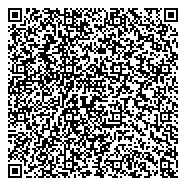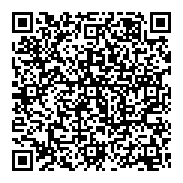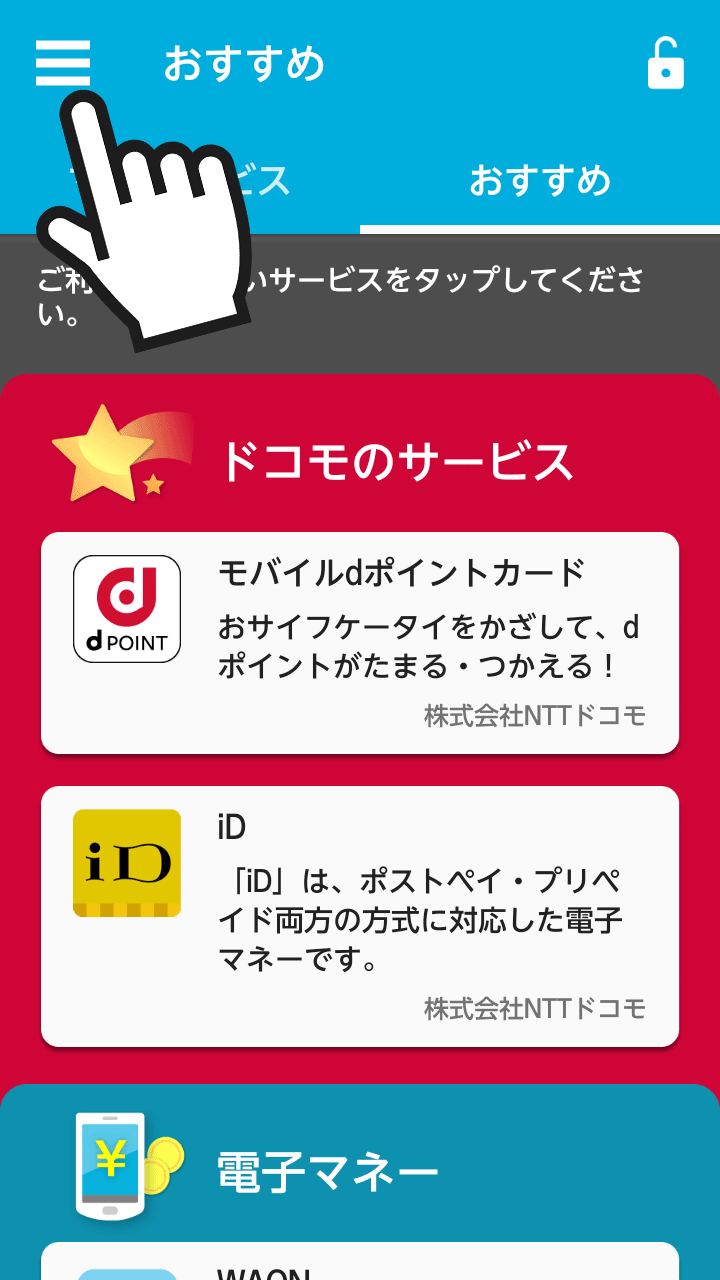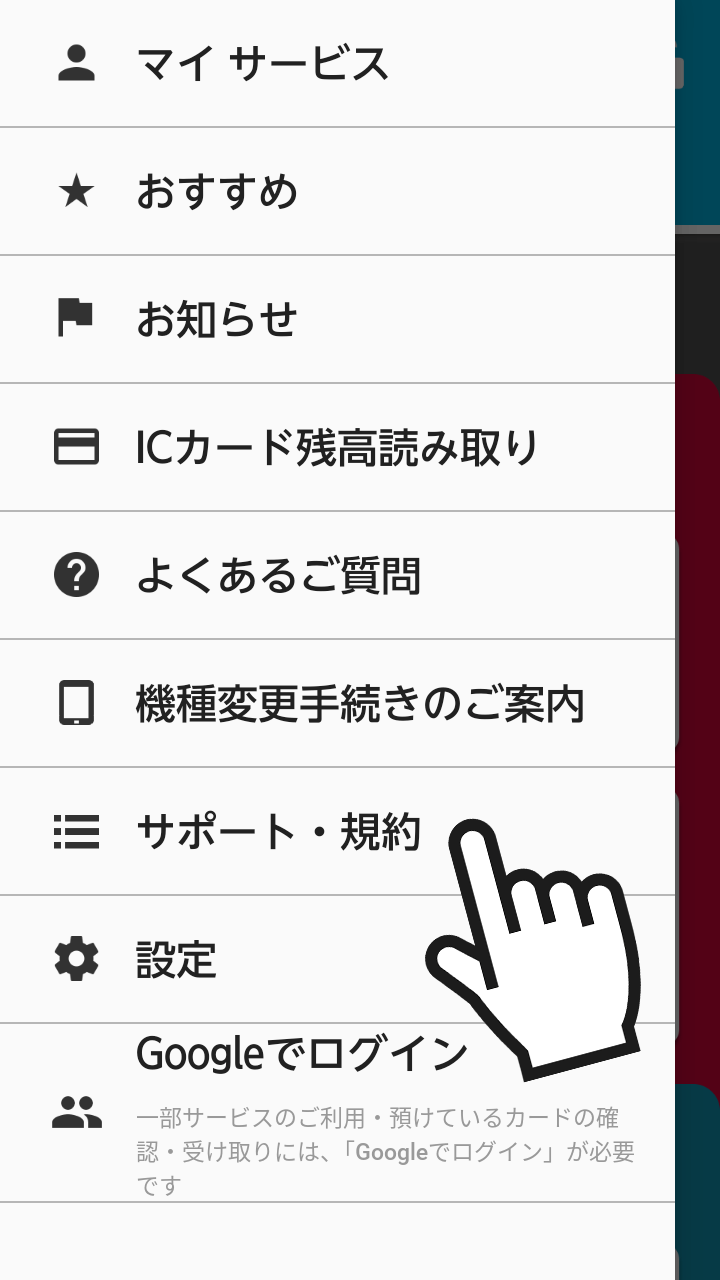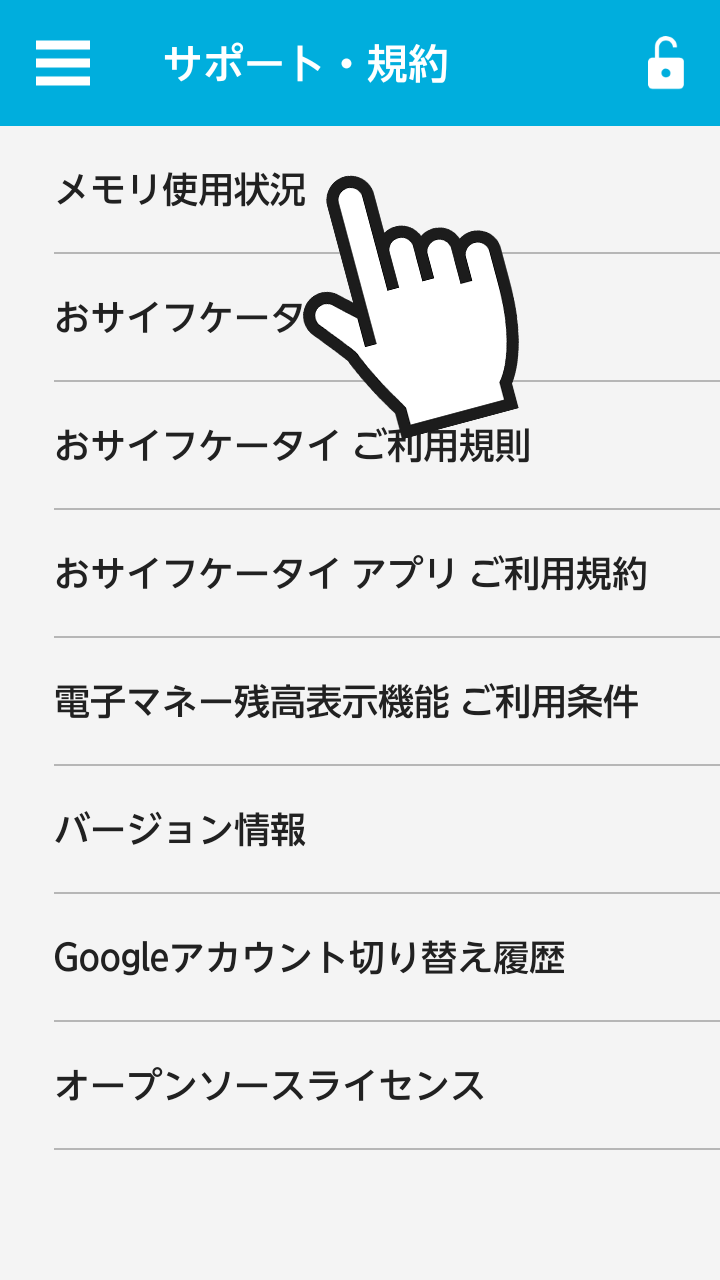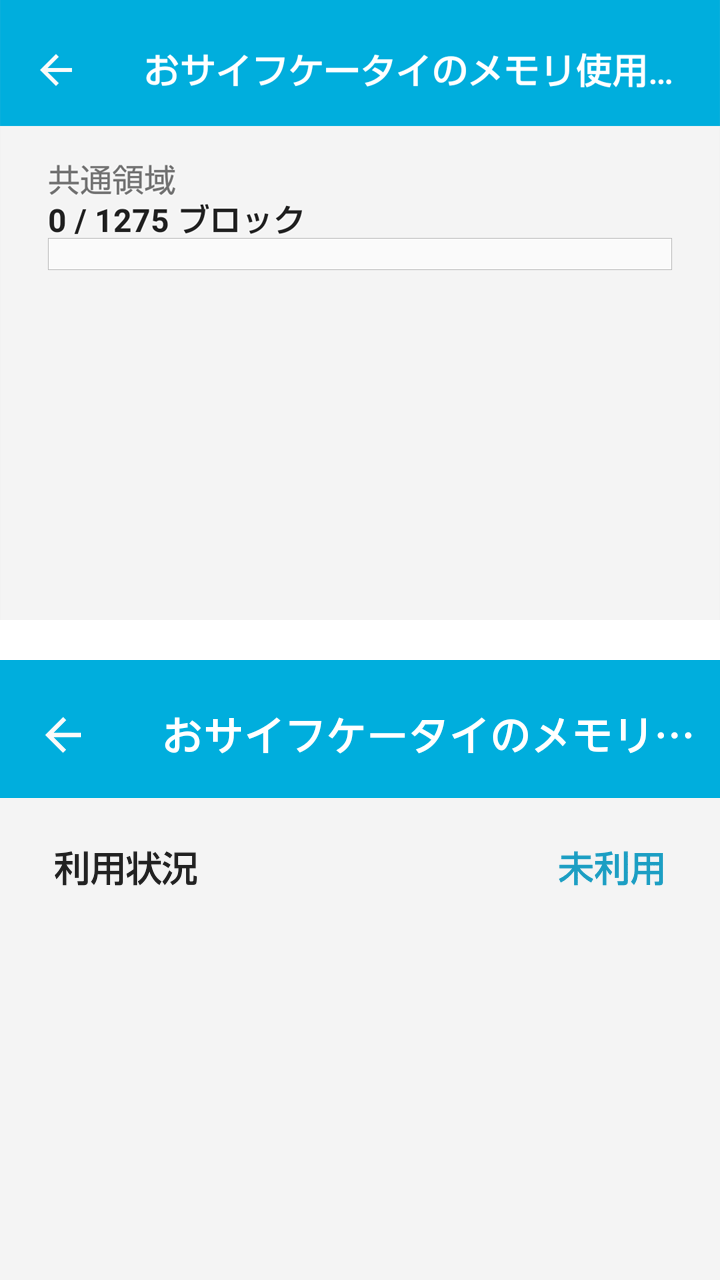買取機種検索
Xperiaの買取価格を調べる
シリーズを選択
キャリアを選択
商品の状態を選択
2025年1月28日時点のの買取価格
- 容量で絞り込む
- カラーで絞り込む
- ネットワーク利用制限で絞り込む
-
ネットワーク利用制限について
携帯電話機の通話・通信の利用を制限し、携帯電話機を使用できなくする機能です。
ネットワーク利用制限の判定結果によって買取価格が異なります。
ネットワークが「×」または「ー」のものはジャンク最低価格での買取りとなります。
ネットワーク利用制限の確認対象外の機種のSIMフリー端末はすべて「ー」となります。
ランクについて
| Sランク | 未使用・未開封/未使用・開封済 |
|---|---|
| Aランク |
非常にきれいな状態(新品同様に近い) 機能や動作に問題なし バッテリーの最大容量81%以上かつ重要なメッセージの表示がない |
| Bランク |
使用感があり、目立つキズがない(落下したキズや欠けがないなど) 画面キズが少なく、薄い 機能や動作に問題なし バッテリーの最大容量81%以上かつ重要なメッセージの表示がない |
| Cランク |
使用感があり、目立つキズがある 画面キズがある 機能や動作に問題なし バッテリーの最大容量81%以上かつ重要なメッセージの表示がない ※デモ機はCランクより減額 |
| J1ランク |
初期化ができ、ネットワーク利用制限が✕でない
|
| J2ランク |
以下のいずれかに該当する場合 初期化不可、電源が入らない、充電不良、おサイフケータイロック、Wi-Fi不良、eSIM残り、ネットワーク利用制限✕、アクティベーションロック、パスコード不明など |
注意点
- 買取金額はその都度更新されます。カートにて確認した金額と異なる場合があります。
- お申込み頂く際にご入力して頂いた内容と到着した端末の状態に相違がある場合は、スマホカルテのランク適用されません。
- スマホカルテをご利用されない場合は、買取依頼フォームよりお問合せください。
- スマホカルテは、ニューズドテックの当サイト限定のサービスです。
より詳細に査定して申し込むセルフ査定 チェック項目
買取端末で以下の動作確認をしてください。
ひとつでも「NO」のチェックがある場合はジャンク査定となります。
-
故障診断アプリ「トリスマ」をダウンロードしてください
-
アプリの使い方
アプリ「トリスマ」の使い方
アプリをダウンロード⇒開く⇒診断結果⇒すべての項目異常なし⇒YESを選択
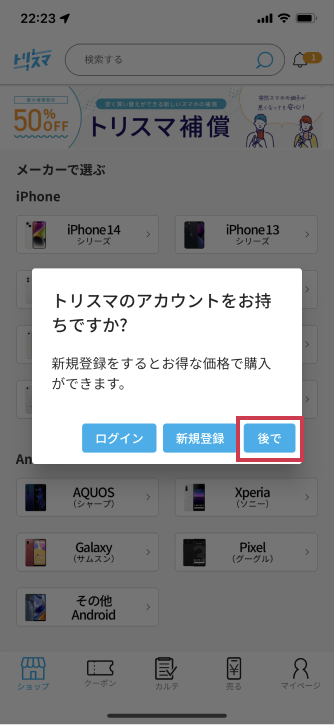
初期画面で「後で」を選択 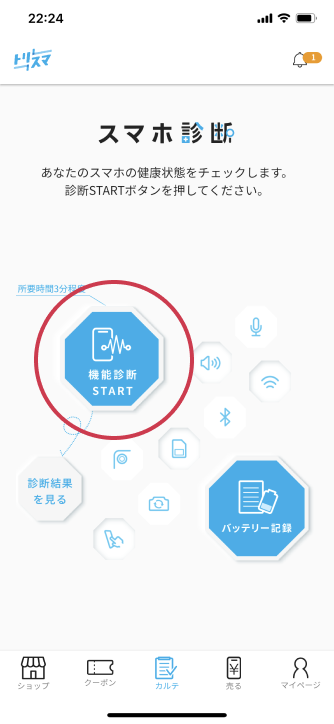
カルテを選択、機能診断START 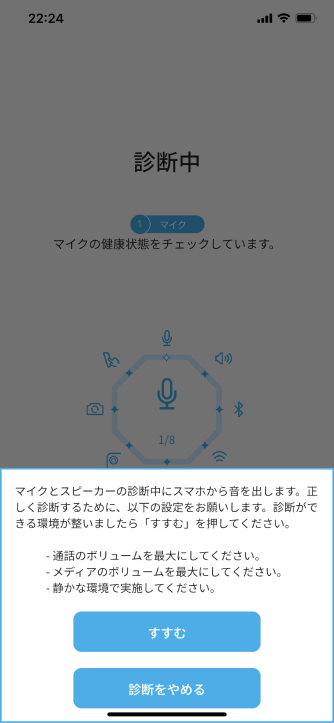
指示の通りにタップする 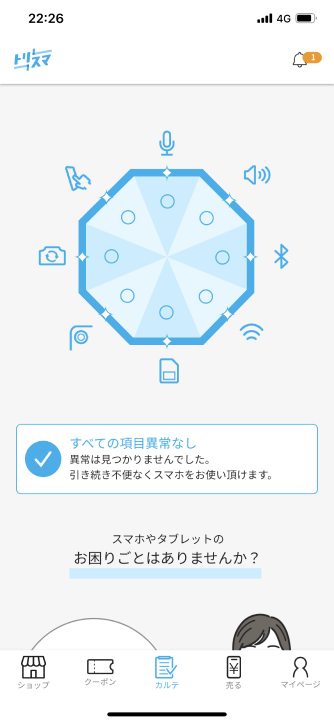
診断結果を確認する
「すべての項目異常なし」と表示
-
アプリの使い方
-
バイブレーションは正常に動作しますか?
バイブが正常動作をしているかを確認してください。
バイブが動作していない、雑音がある、違和感がある場合は「NO」をチェックしてください。-
iPhoneの確認方法
iPhoneのバイブレーションの確認方法
設定→サウンドと触覚→着信音→バイブレーション→同期(デフォルト)
バイブが正常動作をしているかを確認
バイブが動作しているか、雑音をしていないか、違和感がないか など
NGの場合は『ジャンク1』査定 -
Androidの確認方法
Androidのバイブレーションの確認方法
設定→着信音とバイブレーション→着信音→着信音のどれかを選択
バイブが正常動作をしているかを確認。
バイブが動作しているか、雑音をしていないか、違和感がないか など
NGの場合は『ジャンク1』査定メーカーによってはバイブの確認方法が異なります。
バイブの項目自体がない場合もあります。
その場合はタッチの感触や電源をオン・オフ時にバイブをしますので、その際に確認をしてください。
-
iPhoneの確認方法
-
カメラは正常に動作しますか?
アウトカメラとインカメラの映りを確認してください。
白い紙や白い壁を撮影して『シミ』や『赤点』や『黒点』などがある場合は「NO」をチェックしてください。-
参考画像
【参考画像】カメラ
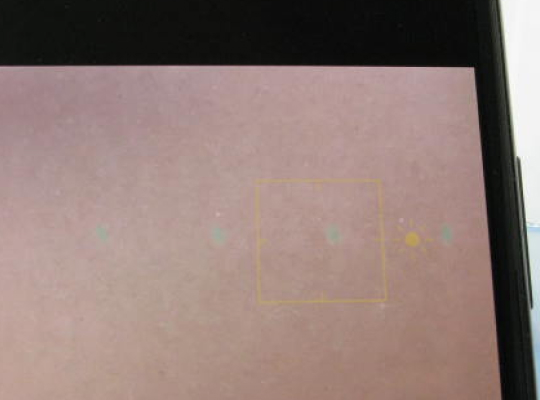
起動時の緑点 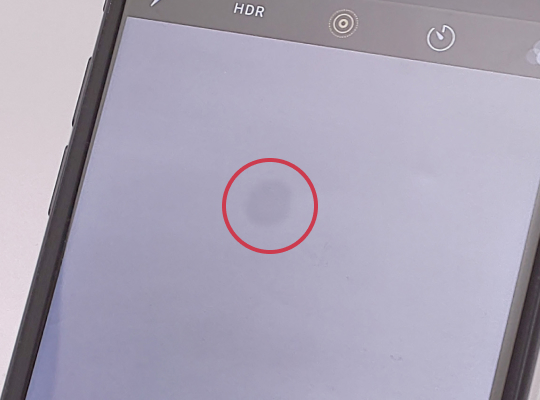
シミ
-
参考画像
-
アプリでの録音・再生が正常に出来ますか?
録音したした音が正常に再生されればOKです。
録音ができない、再生音がしない、小さい、雑音などの場合は「NO」をチェックしてください。 -
タッチパネルは全面が正常に反応しますか?
メモアプリ等を起動して全面的に描いてください。
描けていない箇所があればタッチ反応がしていません。
全面的に描けれればOKです。描くことができない場合は「NO」をチェックしてください。 -
物理ボタンは全て正常に反応しますか?
電源ボタン、音量ボタン、サイレントスイッチ、ホームボタン全ての動作、反応速度を確認してください。
1つでも問題がある場合は「NO」をチェックしてください。 -
SIMカードは利用できますか?(SIMカードによる通信と通話に問題はないですか?)
-
端末機能(Wi-Fi、GPS、bluetooth等)などの動作に問題はないですか?
-
水濡れ反応はないですか?
白いシールが赤く変色している場合、または一部でも赤く変色している場合は「NO」をチェックしてください。
機種によっては充電口やイヤホン穴などに水濡れ確認の白いシールがあります。-
水濡れの確認方法
【参考画像】水濡れの確認方法
白いシールが赤く変色している場合、または一部でも赤く変色している場合は「NO」をチェックしてください。
機種によっては充電口やイヤホン穴などに水濡れ確認の白いシールがあります。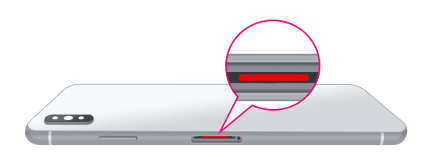
赤く変色しているとNG
-
水濡れの確認方法
-
おサイフケータイの利用履歴残りはありませんか?
利用状況が未利用または0ブロックであれば「YES」を選択してください。
利用のブロックがある場合は「NO」を選択してください。
「NO」の場合は査定ランクが下がります。 おサイフケータイがロック中の場合はJ2となります。 おサイフケータイ非搭載の機種の場合は確認不要のため「YES」を選択してください。 iPhoneは確認不要のため「YES」を選択してください。-
おサイフケータイの確認方法
【参考画像】おサイフケータイの確認方法
おサイフケータイのアプリを開く→左上にある三本線のメニュー→サポート・規約→メモリ使用状況
未使用または0ブロックであればOK。
利用のブロックがある場合は利用履歴あり。
-
おサイフケータイの確認方法
-
バッテリーの最大容量は以下の条件を満たしていますか?
-
iPhoneの確認方法
iPhoneのバッテリーの最大容量の確認方法
設定→バッテリー→バッテリーの状態
最大容量が81%以上かつ『重要なメッセージ』の表記がない状態でOKとなります。
80%以下または『重要なメッセージ』がある場合は『J1ランク』となります。 -
Androidの確認方法
Androidのバッテリーの最大容量の確認方法
設定→デバイス情報→電池性能表示
80%以上で良好であればOK。
※ただし検品中に減りが早い場合は『ジャンク1』査定80%未満の場合は『ジャンク1』査定
※メーカーやモデルによっては確認ができない場合があります。その場合は、検品中のバッテリーの減り方で判断いたします。
-
iPhoneの確認方法
-
Apple製品のFace IDまたはTouch IDは正常に動作しますか?
Face ID(顔認証)またはTouch ID(指紋認証)が正常に動作しているかを確認してください。
Face IDまたはTouch IDが登録ができない場合は「NO」をチェックしてください。
Androidの機種の場合は確認不要のため「YES」を選択してください。-
Face IDの確認方法
Face IDの確認方法
設定→Face IDとパスコード→Face IDを設定
スキャンが完了になればOKとなります。
スキャンができない場合は『ジャンク1』査定。
※完了後はFace IDをリセットしてください。 -
Touch IDの確認方法
Touch IDの確認方法
設定→Touch IDとパスコード→指紋を追加...
表示された指示に従い、ホームボタン指先を当て、指紋を登録します。
複数回ボタンに当てる必要があります。
スキャンができない場合は『ジャンク1』査定。
※完了後はTouch IDをリセットしてください。
-
Face IDの確認方法
-
True Toneの設定項目はありますか?
設定の『画面表示と明るさ』からTrue Toneの表示があることを確認してください。
True Toneの表示が消えている場合は「NO」をチェックしてください。
iPhone8以上が対象。iPhone7以下は対象外のため「YES」をチェックしてください。
Androidの機種の場合は確認不要のため「YES」を選択してください。-
True Toneの確認方法
True Toneの確認方法
設定→画面表示と明るさ
True Toneの機能はiPhone8以上が対象(iPhone7は対象外)
True Toneの表示があればOK。
無い場合は『ジャンク1』査定
※液晶パネルが非純正に交換されています。
-
True Toneの確認方法
-
液晶に色ムラ、白点抜け、焼け付き、ドット欠けなどはないですか?
-
参考画像
【参考画像】色ムラ、白点抜け、焼け付き、ドット欠け

ドット欠け、横線 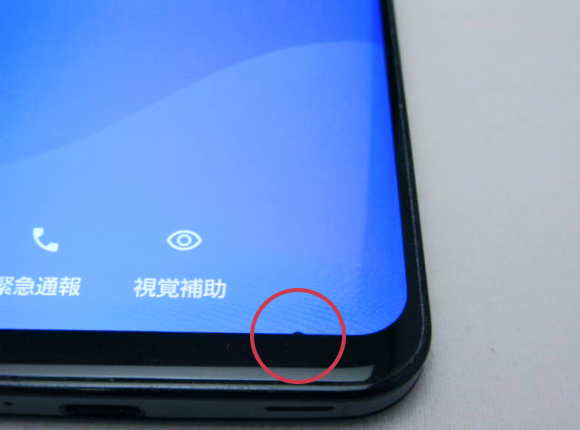
ドット欠け
-
参考画像
-
外装のキズの状態を選択してください
-
初期化されていますか?
-
iPhoneの初期化方法
iPhoneの初期化方法
※サインイン中の場合はサインアウトしてください。
初期化方法
●iOS14以前
設定→一般→リセット→すべてのコンテンツと設定を消去→今すぐ消去●iOS15以降
設定→一般→転送またはiPhoneをリセット→すべてのコンテンツと設定を消去→続ける→iPhoneを消去 -
Androidの初期化方法
Androidの初期化方法
※サインイン中の場合はサインアウトしてください。
初期化方法
システム→リセット オプション→全データを消去(出荷時リセット)→すべてのデータを消去→すべてのデータを消去
-
iPhoneの初期化方法
STEP1故障診断
STEP2バッテリーチェック
STEP3Apple製品のチェック
STEP4外観チェック
もう一度外観をご確認いただき、選択したチェック項目に間違いがないかご確認をお願いします。
STEP5初期化の確認
チェック項目に間違いがなければ「選択した項目で間違いありません」にチェックを入れてください。
※注意 完全に保証するものではありません。
※注意 スマホ用電子証明書が失効されていない端末の買取は出来ません。
お気軽にお問合せくださいCustomer Support
iPhone(アイフォン)やiPad、Android端末の買取価格を毎日更新!セルフ査定でピッタリな買取価格が分かる「トリスマカイトリ」